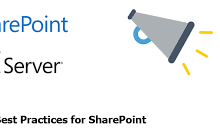أفضل مميزات ووردبريس لإدارة المحتوى
يُعد نظام إدارة المحتوى ووردبريس واحدًا من أكثر المنصات استخدامًا وانتشارًا في عالم بناء المواقع الإلكترونية، وذلك بفضل مرونته وسهولة استخدامه، إضافة إلى توفره على مجموعة واسعة من الأدوات والإضافات التي تتيح للمستخدمين تخصيص مواقعهم بشكل يتناسب مع احتياجاتهم وأهدافهم. واحدة من العمليات الأساسية في تخصيص المواقع باستخدام ووردبريس هي تعديل حجم المكونات أو العناصر المختلفة التي تتكون منها صفحات الموقع، سواء كانت صورًا، أو نصوصًا، أو عناصر تصميم أخرى، وذلك بهدف تحسين تجربة المستخدم وجعل الموقع أكثر جاذبية وسهولة في التصفح. إن فهم كيفية التحكم في حجم المكونات يتطلب إلمامًا بأساسيات تصميم الويب، خاصة لغة CSS، بالإضافة إلى معرفة أدوات وواجهات ووردبريس المخصصة للتخصيص، مما يسمح بتحقيق توازن بين الشكل والأداء، مع ضمان استجابة الموقع بشكل مثالي على مختلف الأجهزة والمتصفحات.
وفي هذا السياق، يتطلب تغيير حجم المكونات في ووردبريس اتباع خطوات منهجية مدروسة، تبدأ من تسجيل الدخول إلى لوحة التحكم، مرورًا بمعرفة الأدوات والخيارات المتاحة، وصولًا إلى التعديلات الدقيقة باستخدام أدوات التطوير، مع ضرورة الاحتياط من خلال النسخ الاحتياطية والتجربة على بيئة اختبار قبل تطبيق التغييرات على الموقع الحي. كما أن هناك العديد من الأساليب المتنوعة التي يمكن الاعتماد عليها، بدءًا من التعديلات اليدوية على ملفات CSS، إلى استخدام إضافات مخصصة، أو حتى التفاعل مع APIs الخاصة بالمكونات أو القوالب التي يتم استخدامها، وكلها تساهم في تحقيق النتائج المرجوة بشكل أكثر دقة ومرونة.
الأساسيات والأطر النظرية لتغيير حجم المكونات في ووردبريس
قبل الانخراط في التفاصيل التقنية، من الضروري فهم المفاهيم الأساسية التي تحكم عملية تعديل حجم المكونات داخل نظام ووردبريس، حيث تعتبر لغة CSS هي اللغة الرئيسية التي تعتمد عليها جميع التعديلات في تصميم وتنسيق صفحات الويب، فهي تُمكن المطور أو المستخدم من تحديد الأبعاد، والهوامش، والحواف، وغيرها من الخصائص التي تؤثر بشكل مباشر على مظهر المكون. يتطلب ذلك أيضًا فهمًا جيدًا لبنية صفحات ووردبريس، والأقسام المختلفة التي تتكون منها، مثل الرؤوس، والأعمدة، والمنطقة الجانبية، والتذييل، حيث يُمكن تعديل حجم العناصر داخل كل منطقة بشكل مستقل، بما يتوافق مع التصميم العام للموقع وأهدافه.
أما من ناحية الأدوات، فإن لوحة التحكم في ووردبريس توفر العديد من الخيارات التي تسمح للمستخدمين بتحرير مظهر الموقع بشكل بسيط، خاصة عبر قسم “التخصيص” أو “المظهر”، حيث يمكن إضافة CSS مخصص بسهولة، مع إمكانية معاينته مباشرة على الموقع. بالإضافة إلى ذلك، هناك أدوات ومكونات إضافية تسمح بتعديل حجم المكونات بشكل أكثر دقة ومرونة، من خلال واجهات رسومية سهلة الاستخدام، دون الحاجة إلى التداخل المباشر في الشيفرة، وهو ما يلبي احتياجات المستخدمين غير التقنيين بشكل كبير، مع توفير إمكانيات متقدمة للمطورين.
خطوات عملية لتغيير حجم المكونات في ووردبريس بشكل تفصيلي
1. تسجيل الدخول إلى لوحة التحكم
أول خطوة في عملية التخصيص هي الوصول إلى لوحة إدارة ووردبريس، والتي تكون غالبًا عبر الرابط yourdomain.com/wp-admin. بعد إدخال اسم المستخدم وكلمة المرور، يدخل المستخدم إلى الواجهة الرئيسية التي تحتوي على جميع أدوات التحكم والإعدادات. من هنا، يمكن البدء في استكشاف خيارات التخصيص وتعديل حجم المكونات بشكل مباشر أو غير مباشر من خلال ملفات القالب أو الإضافات.
2. استكشاف خيارات التخصيص في قسم المظهر
من خلال قسم “المظهر” أو “Appearance” في القائمة الجانبية، يمكن الوصول إلى أدوات التخصيص، التي تتيح تعديل مظهر الموقع بشكل عام، بما في ذلك إعدادات الألوان، والخطوط، والتخطيطات، وأحيانًا الخيارات المتعلقة بحجم المكونات بشكل مباشر أو غير مباشر. يعتمد مدى توفر خيارات تغيير الحجم هنا على القالب المستخدم، إذ أن بعض القوالب توفر إعدادات مدمجة لضبط أبعاد عناصر معينة، بينما يتطلب الأمر في حالات أخرى التوجه إلى تحرير ملفات CSS أو استخدام إضافات خاصة.
3. تحرير ملفات الستايل (CSS)
الخطوة الأهم والأكثر مرونة في تعديل حجم المكونات تتم عبر تحرير ملفات الستايل، خاصة ملف style.css الموجود ضمن قالب الموقع. يمكن الوصول إليه من خلال أدوات تحرير القالب أو عبر واجهة إدارة الملفات في استضافة الموقع. عند تحرير الملف، يُستخدم CSS لضبط الأبعاد، عن طريق خصائص مثل width، height، max-width، وmax-height. على سبيل المثال، لتقليل حجم صورة داخل الصفحة، يمكن تطبيق القاعدة التالية:
.my-image {
width: 50%;
height: auto;
}
هذا يضمن أن الصورة تتناسب مع عرض العنصر الحاوي، وتحافظ على نسبة الأبعاد، مما يجعل التصميم أكثر مرونة واستجابة.
4. استخدام أدوات المطور (Inspect Elements) للتحليل الدقيق
للتحكم الدقيق في حجم المكونات وتحديد القواعد التي تؤثر عليها، يُنصح باستخدام أدوات المطور في المتصفح، مثل Chrome DevTools أو Firefox Developer Tools. يمكن النقر بزر الماوس الأيمن على العنصر المطلوب، واختيار “فحص العنصر” أو “Inspect”، لعرض الشيفرة الخاصة به، والأنماط المطبقة عليها. بذلك، يمكن معرفة القواعد المحددة، وتغييرها بشكل تجريبي، ثم تطبيقها بشكل دائم عبر تحرير CSS الخاص بالموقع.
5. إضافة CSS مخصص عبر قسم التخصيص
بدلاً من تحرير ملفات القالب، يمكن إضافة قواعد CSS مخصصة مباشرة من خلال قسم “التخصيص” في لوحة ووردبريس، والذي غالبًا ما يتوفر في قسم “مظهر” > “تخصيص” > “CSS مخصص” أو “Additional CSS”. هنا، يمكن إدراج قواعد CSS التي تتعلق بحجم المكونات، مع معاينتها بشكل مباشر، مما يسهل عملية التعديلات الصغيرة والمتكررة، ويجنب حدوث أخطاء في ملفات القالب الأصلية.
6. الاعتماد على الإضافات (Plugins) لتخصيص الحجم
توفر منصة ووردبريس العديد من الإضافات التي تسهل عملية تعديل حجم المكونات، دون الحاجة إلى تحرير الشيفرة بشكل يدوي. من بين تلك الإضافات، يمكن ذكر “Simple Custom CSS” و”Yellow Pencil” و”Elementor” وغيرها. تتيح هذه الأدوات واجهات سحب وإفلات، أو إعدادات مباشرة لضبط أبعاد العناصر، وتوفير مرونة عالية في التخصيص، مع إمكانية معاينتها على الفور.
7. التعامل مع APIs وتخصيص الوظائف البرمجية
بالنسبة للمطورين أو المستخدمين الذين لديهم خلفية برمجية، فإن التفاعل مع APIs الخاصة بالمكونات أو القوالب يفتح آفاقًا أوسع في تخصيص الحجم. على سبيل المثال، يمكن استخدام REST API أو Hooks في ووردبريس لتعديل سلوك المكونات أو تحميل ملفات CSS أو JavaScript مخصصة بشكل برمجي، مما يسمح بالتحكم الدقيق والمبرمج في حجم العناصر واستجابتها.
8. التجربة على بيئة اختبار (Staging)
قبل تطبيق أي تغييرات على الموقع الحي، يُنصح بإنشاء بيئة اختبار أو نسخة احتياطية، حيث يمكن اختبار التعديلات والتأكد من عدم وجود تأثيرات سلبية على الأداء أو تجربة المستخدم. تعتبر أدوات مثل “WP Staging” أو “Duplicator” من الأدوات المفيدة لإنشاء بيئة معزولة يمكن فيها إجراء التعديلات، ثم نشرها بشكل رسمي بعد التأكد من سلامتها.
نصائح مهمة لضمان نجاح عملية تغيير حجم المكونات
- النسخ الاحتياطية الدورية: قبل أي تعديل، من الضروري أخذ نسخة احتياطية كاملة لملفات الموقع وقاعدة البيانات، لتجنب فقدان البيانات أو حدوث أخطاء يصعب تصحيحها.
- التحقق من التوافق مع الأجهزة والمتصفحات: بعد إجراء التعديلات، يجب اختبار الموقع على مختلف الأجهزة والمتصفحات لضمان استجابته بشكل جيد، وتجنب المشاكل التي قد تظهر على الهواتف أو اللوحات أو أنظمة التشغيل المختلفة.
- الاهتمام بسرعة التحميل والأداء: تقليل حجم المكونات يساهم بشكل كبير في تحسين سرعة التحميل، خاصة عند العمل على الصور والوسائط، لذا يُنصح باستخدام أدوات لضغط وتقليل حجم الصور، وتجنب تحميل عناصر غير ضرورية.
- الاهتمام بتصميم استجابة (Responsive Design): يجب أن تكون التعديلات التي تُجريها تتوافق مع التصاميم المستجيبة، بحيث تتغير الأحجام بشكل مناسب عند عرض الموقع على الشاشات الصغيرة أو الكبيرة.
- تحديث القوالب والإضافات بشكل منتظم: لضمان توافق التعديلات مع إصدار ووردبريس والإضافات، يُنصح دائمًا بتحديث الأدوات بشكل دوري، مع اختبار التغييرات بعد كل ترقية.
مقارنة بين الطرق المختلفة لتغيير حجم المكونات في ووردبريس
| الطريقة | الوصف | المرونة | المستخدم المستهدف | الملائمة |
|---|---|---|---|---|
| تحرير ملفات CSS يدوياً | تعديل ملفات الستايل مباشرة عبر محرر القوالب أو FTP | عالية | المطورون، المستخدمون المتقدمون | لتحكم كامل ودقيق في التصميم |
| استخدام أدوات التخصيص (Customizer) | إضافة CSS مخصص عبر لوحة ووردبريس | متوسطة إلى عالية | المستخدمون غير التقنيين والمتوسطين | تعديلات سريعة ومرنة |
| الإضافات المخصصة | استخدام إضافات سحب وإفلات أو واجهات رسومية | مرنة جدًا | جميع المستخدمين، مع أو بدون خبرة برمجية | تخصيص سهل وسريع |
| تفاعل مع APIs | تطوير برمجي لتخصيص سلوك المكونات | عالية | المطورون، المهتمون بالتخصيص العميق | تحكم كامل ومرن جداً |
| التعديل على القالب (Child Theme) | إنشاء قالب فرعي وتعديل ملفات CSS وPHP | عالية | المطورون، المستخدمون المتقدمون | تخصيص دائم ومستدام |
الختام والأهمية الاستراتيجية لتخصيص حجم المكونات في ووردبريس
إن تغيير حجم المكونات داخل نظام ووردبريس يمثل أحد الركائز الأساسية التي تضمن تصميم موقع جذاب ومتجاوب، يلبي تطلعات المستخدمين ويعكس الهوية البصرية للعلامة التجارية أو المؤسسة. تحقيق هذا الهدف لا يقتصر على مجرد تعديل الأبعاد، بل يشمل فهمًا عميقًا لأساسيات تصميم الويب، واستخدام الأدوات والتقنيات المتاحة بشكل فعال ومتقن، مع الالتزام بأفضل الممارسات التي تضمن استقرار وأداء الموقع على المدى الطويل. فبالإضافة إلى تحسين المظهر، فإن التعديلات الدقيقة على حجم المكونات تساهم بشكل مباشر في تحسين سرعة التحميل، وتقليل استهلاك البيانات، وتعزيز تجربة التصفح عبر مختلف الأجهزة، خاصة في ظل تزايد استخدام الهواتف الذكية والأجهزة المحمولة. لذلك، يُعد فهم استراتيجيات تعديل الحجم، وتطبيقها بشكل منظم ومنهجي، من المهارات الأساسية التي ينبغي أن يكتسبها مطورو المواقع ومديروها، لضمان استدامة النجاح والتفرد في عالم يتسم بالتنافسية الشديدة في سوق الويب.
وباختصار، فإن التحكم في حجم المكونات في ووردبريس يتطلب مزيجًا من المعرفة التقنية، والأدوات العملية، والاستراتيجية الدقيقة، مع ضرورة مراعاة تجربة المستخدم وأداء الموقع بشكل دائم. إن الاستثمار في تعلم وتطبيق هذه المهارات، يضمن أن يكون الموقع أكثر احترافية، وجاذبية، ومرونة، مما يساهم في بناء حضور إلكتروني قوي يعكس هوية العلامة التجارية ويحقق الأهداف المرجوة بأعلى كفاءة ممكنة.
المصادر والمراجع: